iPhone 6 ve iPhone 6 Plus'ın ilk partisi şimdiden Amerika Birleşik Devletleri'ndeki ve dünyanın diğer büyük pazarlarındaki milyonlarca tüketiciye ulaştı. Aralarından birçoğunun sabırla Apple'ın daha büyük bir ekrana geçiş yapmasını bekleyen uzun süredir Android kullanıcıları olacağı gerçeğini inkar etmek mümkün değil.
Yeni iPhone'unuza geçişi kolaylaştırmak için, tüm iPhone'unuzu aktarmak için hızlı bir kılavuz hazırladık. Eski Android cihazınızdan yepyeni cihazınıza Kişiler, Müzik, Postalar ve Fotoğraflar gibi önemli veriler iPhone.
Kişiler
Bulutta:

Tüm kişileriniz Google Kişiler'de saklanıyorsa, onları yeni iPhone'unuza aktarmak oldukça kolaydır. Aslında bunun için Android cihazınıza dokunmanıza bile gerek kalmayacak.
1. Ayarlar -> Posta, Kişiler, Takvimler -> Hesap Ekle'ye gidin ve iOS tarafından sağlanan seçenekler listesinden Google'a dokunun.

2. Google/Gmail hesabı kimlik bilgilerinizle giriş yapın ve doğrulanmalarını bekleyin.
3. Doğrulandıktan sonra iOS, Google hesabınızda depolanan postalarınızı, kişilerinizi ve takvimlerinizi yeni iPhone 6 veya 6 Plus'ınızla senkronize etme seçeneğini otomatik olarak gösterecektir.
Benzer şekilde, orada depolanan kişilerinizi içe aktarmak için Facebook ve Twitter kimlik bilgilerinizle oturum açabilirsiniz.
Manuel/Eski Okul:
Tüm kişileriniz Android cihazınızda yerel olarak depolanıyorsa, önce bunları bir VCF dosyasına aktarmanız ve ardından iPhone'unuza aktarmanız gerekir.
1. Android cihazınızda, Kişiler uygulamasındaki Ayarlar menüsüne gidin, İçe Aktar/Dışa Aktar seçeneğini bulun ve SD Karta veya Depolamaya Aktar seçeneğini belirleyin.

2. Bu dosyayı PC'nize aktarın ve tercih ettiğiniz tarayıcıda iCloud.com'a gidin ve kimlik bilgilerinizle oturum açın.
3. iCloud'da Kişiler web uygulamasını açın, sayfanın sol alt kısmındaki Ayarlar (dişli) simgesine dokunun ve 'vCard'ı İçe Aktar' seçeneğini seçin.

4. iCloud şimdi tüm kişilerinizi otomatik olarak içe aktaracak ve ardından yeni iPhone'unuzla senkronize edecektir.
Posta

Varsayılan olarak iOS 8, Gmail, Yahoo, Outlook, Exchange, AOL, iCloud ve daha fazlası dahil olmak üzere neredeyse tüm popüler e-posta hizmetlerini destekler. E-postalarınızı yeni iPhone'unuza aktarmak, Ayarlar -> Posta, Kişiler, Takvimler -> Hesap Ekle'den kimlik bilgilerinizle giriş yapmak kadar kolaydır.
Müzik

Müzik kitaplığınızı Android cihazınızdan yeni iPhone'unuza aktarmanın birkaç yolu vardır. Bulut yöntemi sorunsuz ve daha az sıkıcı olsa da, oldukça sağlıklı bir aylık veri sınırına sahip olmanızı gerektirir. Öte yandan, biraz daha çaba harcamaktan çekinmezseniz, yerel kopyaları hemen iPhone'a kolayca aktarabilirsiniz.
Bulut:
![Urban Tool iPhone icaseBelt Bir Fanny Paketidir, Ama Harika Bir Pakettir [İnceleme] Google-Play-Müzik-Simgesi](/f/03fa48326f67727078427b0e177e601c.jpg)
Google Play Müzik kullanıcısıysanız, iyi haber şu ki, Google ayrıca şunları da sunuyor: iOS için Play Müzik uygulaması. Bu, uygulamayı yalnızca App Store'dan indirmeniz, Google hesabınızla oturum açmanız ve kısa sürede tüm müzik kitaplığınıza erişmeniz gerektiği anlamına gelir.
Google Play Müzik Tam Erişim abonesiyseniz, yeni iPhone 6 veya 6 Plus'ınızın keyfini çıkarabileceğinizi bilmekten memnuniyet duyacaksınız.
Google Play Müzik hayranı değilseniz, Spotify, Beats ve Pandora gibi diğer akışlı müzik hizmetlerini de deneyebilirsiniz.
Yerel olarak depolanan müziği aktarma:
Yerel olarak depolanmış bazı müzikleri Android cihazınızdan iPhone'unuza aktarmak istiyorsanız aşağıdaki adımları izleyin.
1. Bir Windows PC'niz varsa, Android cihazınızı ona bağlayın ve dosyaları masaüstünüze kopyalayın. Mac'te indirin ve yükleyin Android Dosya Yöneticisi önce ve ardından Android cihazınızı ona bağlamaya devam edin.
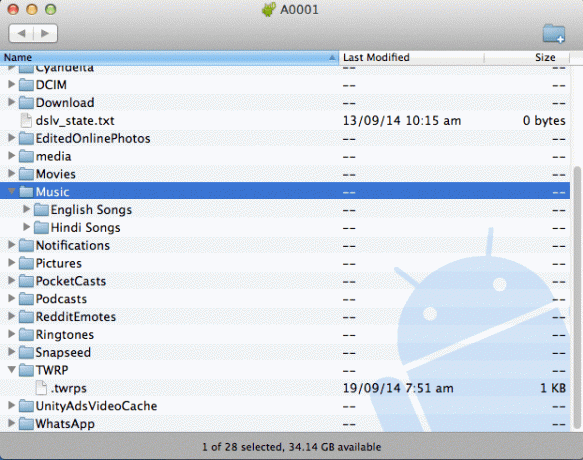
2. Müzik dosyalarını aktardıktan sonra, iTunes'u açın ve Dosya -> Kitaplığa Ekle'den veya içeriği iTunes kitaplığınıza bırakarak kitaplığınıza aktarın.
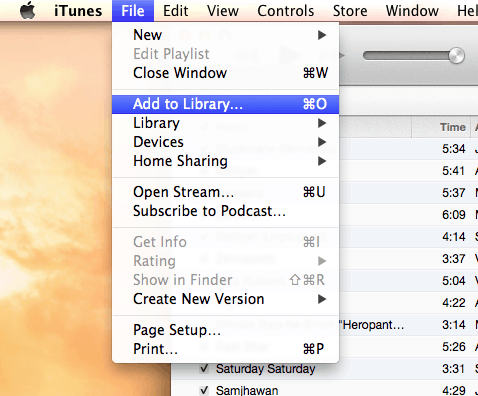
3. Şimdi, iPhone'unuzu PC'nize bağlayın ve iTunes kitaplığınızı onunla senkronize edin; bu, kitaplığınıza yeni eklediğiniz yeni şarkıları otomatik olarak aktaracaktır.
Fotoğraflar

Tüm fotoğraflarınızı Android cihazınızdan alma zahmetine katlanmak yerine, onları Android cihazınıza yüklemeniz önerilir. Dropbox veya Google+ Fotoğraflar. Bu şekilde, yeni iPhone'unuzdaki fotoğraflarınıza, herhangi bir yer kaplamadan ve aktarma zahmetine girmeden erişebileceksiniz.
Yine de kamera görüntülerinizi manuel olarak aktarmak istiyorsanız aşağıdaki adımları izleyin.
1. Android cihazınızı PC'nize veya Mac'inize bağlayın, Kamera -> DCIM klasörüne gidin ve içeriğini masaüstünüzdeki yeni bir klasöre kopyalayın.
2. Android cihazınızın bağlantısını kesin ve yeni iPhone'unuzu PC'ye bağlayın ve iTunes'u çalıştırın.

3. iTunes'da iPhone'unuzu seçin ve ardından Fotoğraflar sekmesine geçin.
4. Şimdi, “Fotoğrafları Eşitle Seçeneği”ni seçin ve ardından iTunes'u masaüstünüzdeki fotoğraflar klasörüne yönlendirin.
Android cihazınızdan yeni iPhone'unuza aktarılan tüm önemli verileriniz ile, Apple'ın en yeni ve en büyük teknolojisinin keyfini çıkarmanızın zamanı geldi.



